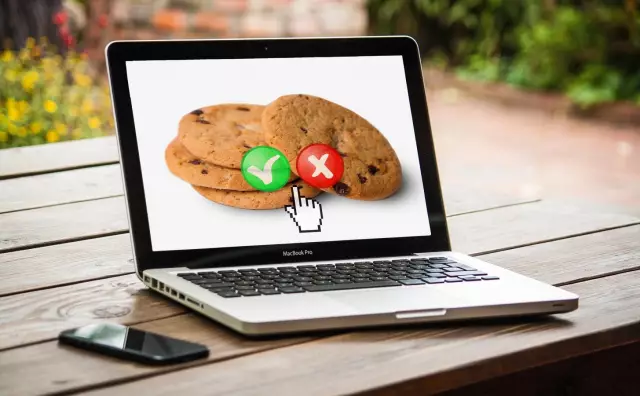Vsak sodoben brskalnik ima možnost izbrisati začasne datoteke, vključno s piškotki. Včasih pa ni potrebno popolno čiščenje, temveč selektivno ogledovanje, urejanje in brisanje piškotkov, ki jih shrani brskalnik. Spodaj je opisan dostop do te možnosti v najbolj priljubljenih brskalnikih.

Navodila
Korak 1
V brskalniku Opera za dostop do vseh piškotkov, ki jih shrani, pojdite v razdelek »Nastavitve« v »Glavnem meniju« in tam izberite element »Splošne nastavitve …« (ali pritisnite kombinacijo tipk CTRL + F12). Posledično se odpre okno z nastavitvami brskalnika, v katerem morate odpreti zavihek "Napredno", na levi plošči izbrati razdelek "Piškotki" in klikniti gumb "Upravljanje piškotkov".

2. korak
V Operi lahko v oknu za upravljanje piškotkov najdete tistega, ki ga potrebujete, ga izberete in kliknete gumb "Uredi", da si ogledate vsebino zapisa. Piškotek lahko uredite, če želite.

3. korak
Če želite v piškotkih Mozilla FireFox odpreti piškotke, v meniju izberite razdelek »Orodja« in nato kliknite element »Nastavitve«. V oknu z nastavitvami pojdite na zavihek "Zasebnost" in kliknite gumb "Pokaži piškotke …". Posledično se odpre okno s seznamom shranjenih piškotkov, v katerem lahko iščete in si ogledate njihovo vsebino.

4. korak
V Internet Explorerju je pot do trgovine piškotkov skozi menijski razdelek z imenom »Orodja« in elementom »Internetne možnosti«. S klikom na to postavko se odpre okno, v katerem morate klikniti zavihek "Splošno" in enega od gumbov "Možnosti", ki se nahaja v razdelku "Zgodovina brskanja". Po tem se odpre naslednje okno z naslovom "Možnosti začasnih datotek", kjer morate klikniti gumb "Pokaži datoteke".

5. korak
Na ta način boste v Internet Explorerju preusmerjeni v mapo, v kateri so shranjene vse začasne datoteke. Če kliknete naslov stolpca »Ime«, so datoteke razvrščene po imenih in vse datoteke piškotkov so združene v en blok. Najdete ga, ki ga želite, in ga odprete za ogled in urejanje v običajnem urejevalniku besedil.

6. korak
Brskalnik Google Chrome ima najdaljše zaporedje dejanj za dostop do piškotkov. Najprej kliknite ikono ključa v zgornjem desnem kotu okna in v meniju izberite »Možnosti«. Odprla se bo stran »Nastavitve«, v levem podoknu katere morate klikniti povezavo »Napredno«. Na strani z naprednimi nastavitvami kliknite gumb Nastavitve vsebine, da odprete novo okno.

7. korak
V novem oknu morate klikniti gumb Vsi piškotki in podatki o spletnih mestih. To bo zadnja točka pri prehodu na piškotke, ki jih brskalnik shrani.

8. korak
V brskalniku Google Chrome si boste lahko ogledali in izbrisali piškotke.

9. korak
V brskalniku Safari morate tudi klikniti ikono v zgornjem desnem kotu za dostop do piškotkov - tistega z orodjem. V meniju izberite "Nastavitve …", ki bo odprlo novo okno. V njem morate odpreti zavihek "Varnost" in klikniti gumb "Pokaži piškotke". V Safariju imate samo možnost iskanja in brisanja piškotkov.